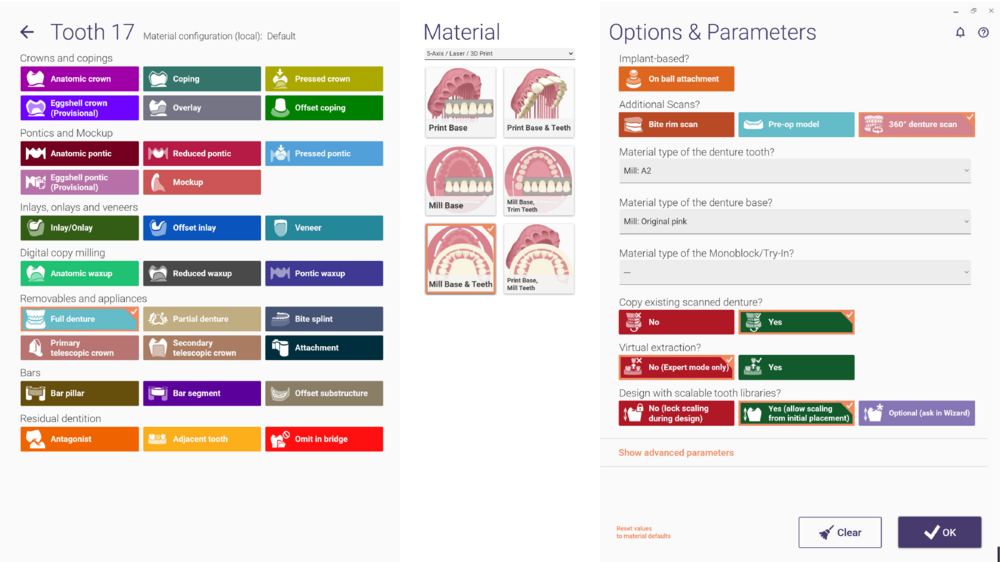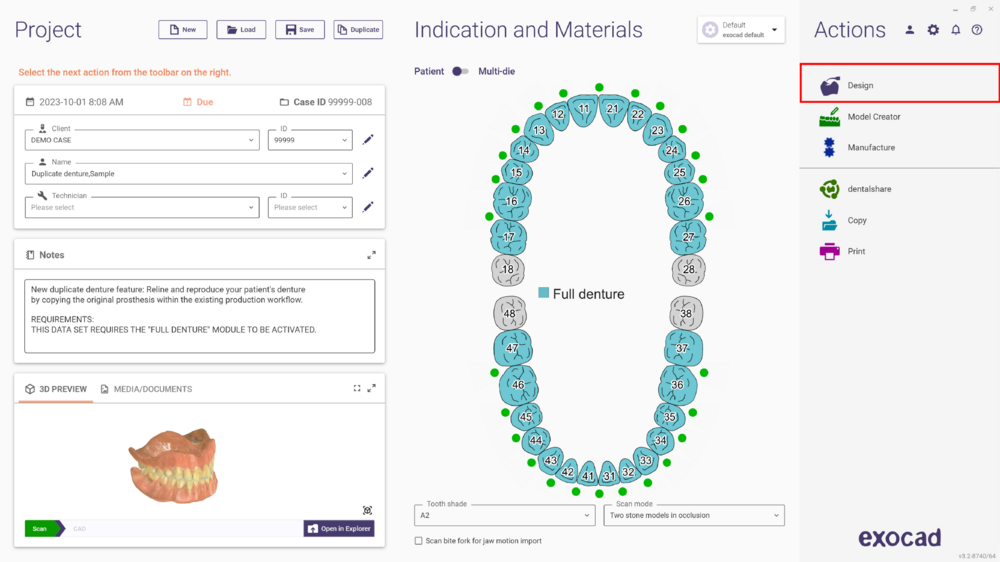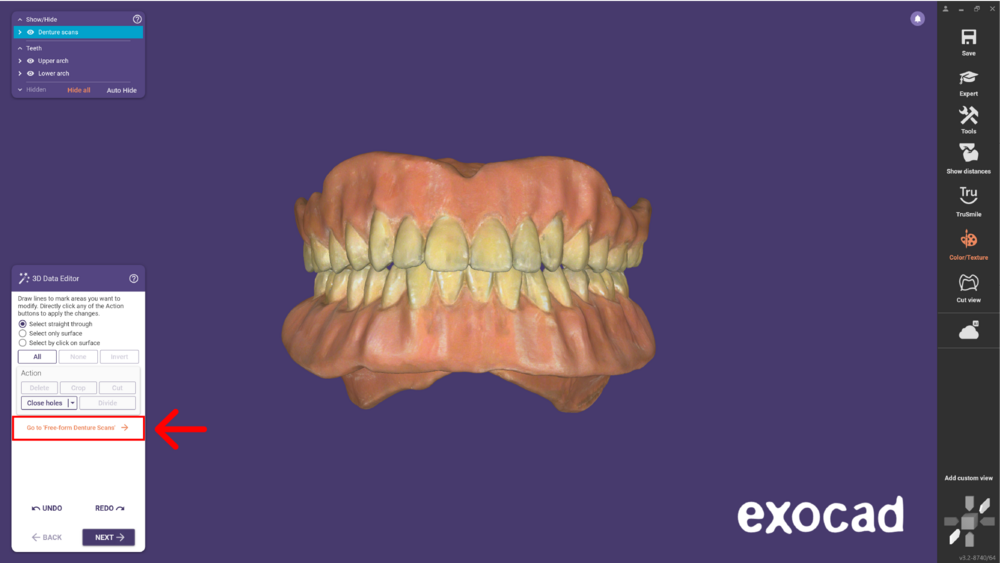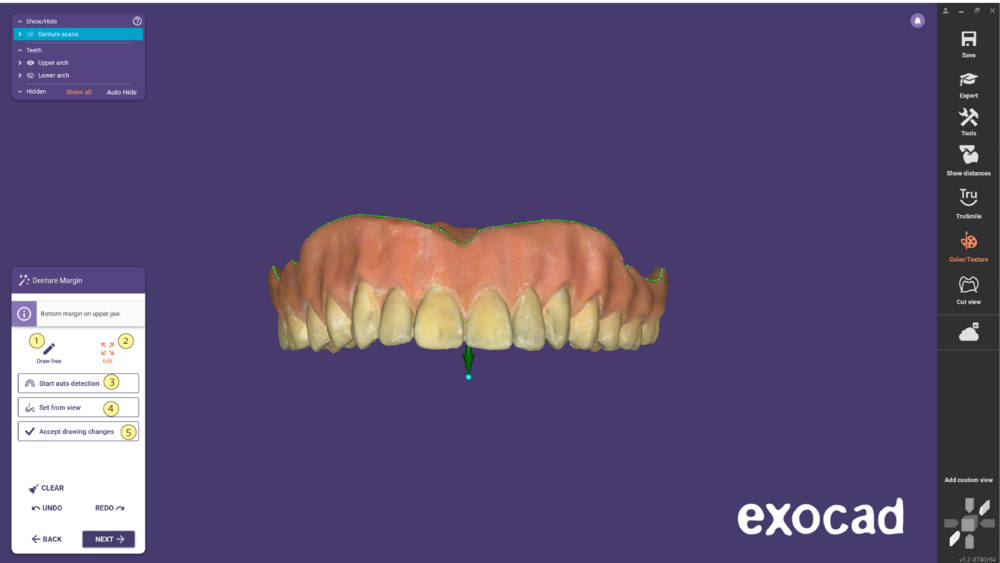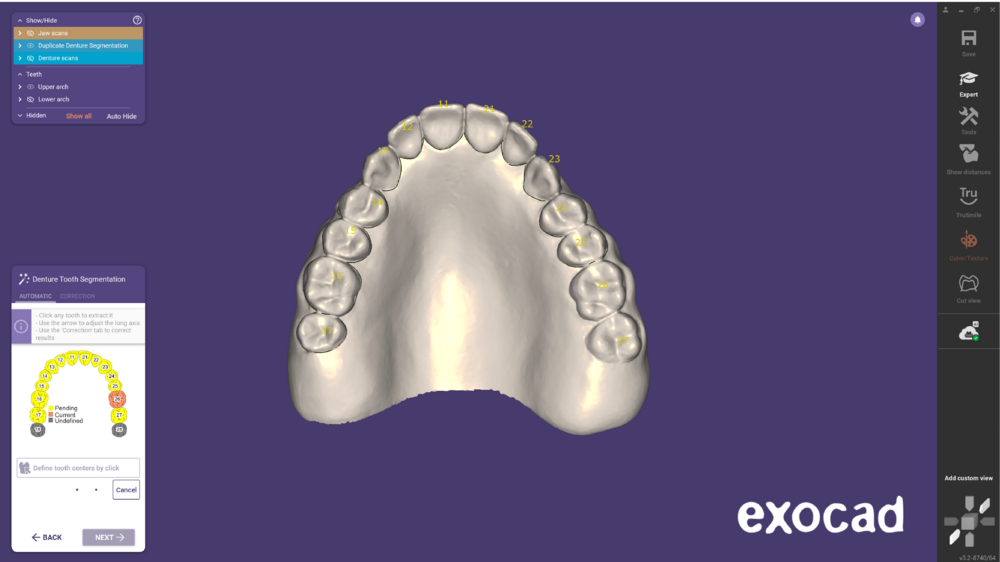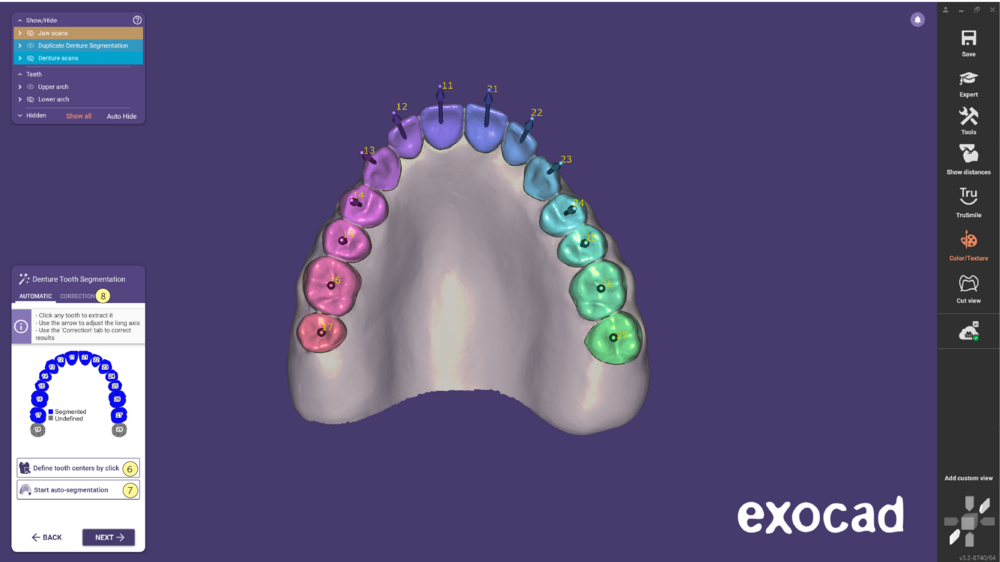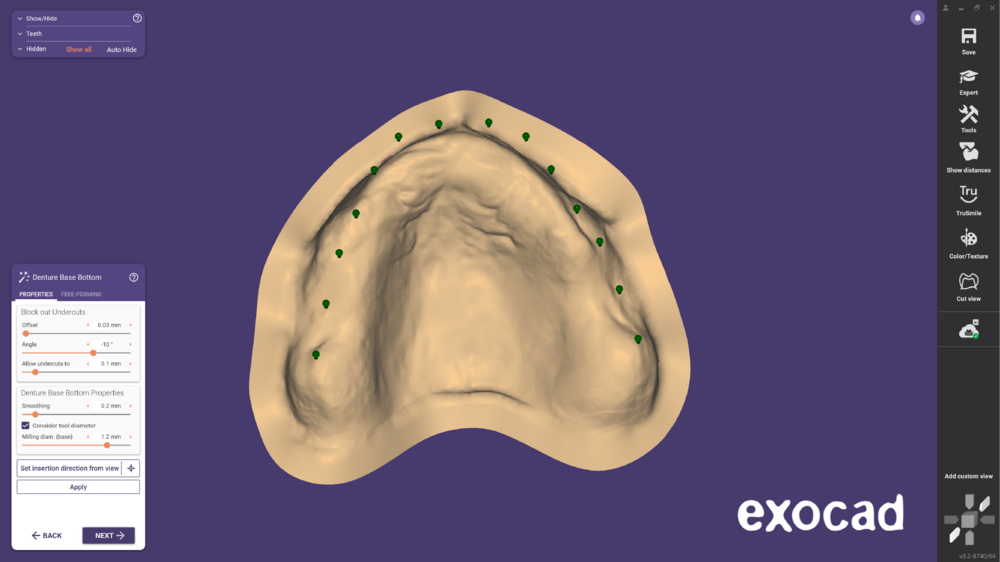義歯の複製
義歯の複製オプションを使用すると、新しい解剖学的状況を考慮しながら、患者の既存の義歯を再現できます。このワークフローは高度に自動化されています。歯の分割後、既存のデザインを変更するために歯を調整することもできます。古い義歯のリライニングの代わりに、新しい義歯を迅速かつ低コストで製作可能です。
- DentalDBで、フルデンチャーの仕様を通常通り選択します。追加のスキャン(360°義歯スキャン)が必要です。既存のスキャン済み義歯を複製しますか?セクションではいを選択します。OKをクリックして続行します。
- デザインを選択してDentalCADを開始します。
- 最初のステップは3Dデータエディターで、メッシュを編集できます。このステップでフリーフォーム義歯スキャンを開くことも可能です。
- フリーフォーム義歯スキャンステップを使用して必要な変更を行います。このツールの詳細についてはこちらのページを参照してください。
- 次のステップでは、義歯の境界が自動的に検出されます。フリードロー [1] オプションまたは編集 [2]を使用して必要な調整を行います。自動的に検出されない場合は、自動検出開始 [3] ボタンを使用してください。挿入方向を調整するにはビューから設定 [4] オプションを使用します。描画変更を承認 [5]をクリックして顎のスキャンを生成します。
- 次に進むと、義歯の歯セグメンテーションステップに入ります。クラウドサービスが有効になっている場合、セグメンテーションは自動的に開始されます。
- 任意の歯をクリックしてクリックで歯の中心を定義 [6]を使用して抽出します。また、利用可能なクラウドサービスを使用して自動セグメンテーション開始 [7]も可能です。修正 [8]タブで、必要に応じて描画で修正を行えます。セグメンテーションが完了すると、歯は色分けされます。
- 必要に応じて、次のステップで義歯の歯の配置を修正できます。
- その後、フリーフォーミングツールを使用することもできます。
- 次のステップでは、通常のフルデンチャーと同様に義歯床の底面を設計する必要があります。このトピックの詳細についてはこちらをご覧ください。
- 義歯床の底面が作成されると、義歯床が自動的に生成されます。その後、コネクターを作成できます。
- その後、義歯床をフリーフォームすることができます。次へをクリックして続行します。
- これが完了すると、義歯床を歯に適合させることができます。ソフトウェアは義歯床の最小厚さを維持するために歯を基底側でトリミングします。
- 最後に、統合および保存ステップで設計が完了し、ファイルがプロジェクトディレクトリに保存されます。